有些使用者從Windows7/Windows8/Windows 8.1系統升級Windows10後可能遇到了系統沒有聲音的問題,小編幫你解決win10沒有聲音怎麼辦
1、 如果你使用的是VIA HD Audio音效卡,有可能會出現只在某些特定應用中才能聽到聲音的現象。此時可右鍵單擊工作列的聲音圖示,選擇“播放裝置”。
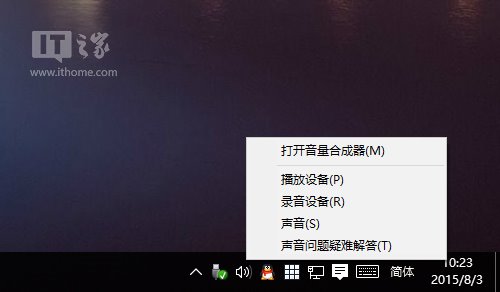
▲選擇合適的裝置作為預設通訊裝置(此處作為演示,演示裝置未使用VIA音效卡)設定好預設通訊裝置後,再開啟裝置屬性(上圖右鍵選單):
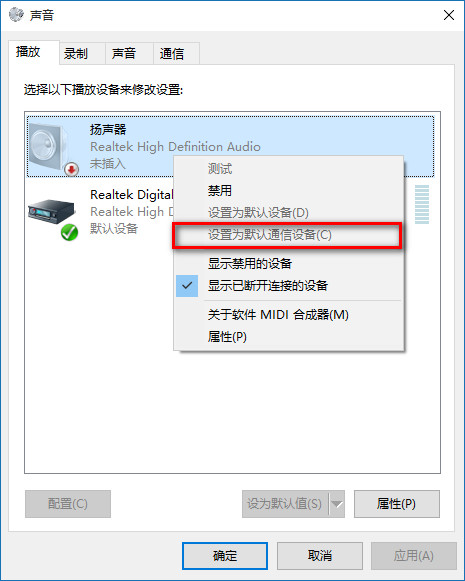
▲切換到增強選項卡,將所有增強選項去掉。
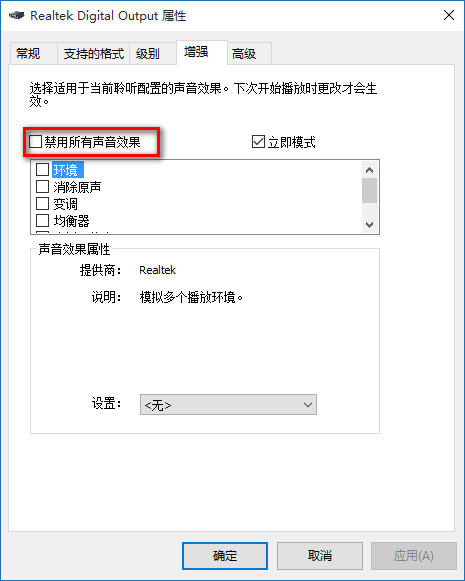
2、 如果你使用的是Realtek audio音效卡,當你遇到0x000005b4錯誤提示時,可透過修改組策略的方式修復。點選工作列搜尋按鈕,輸入gpedit,回車開啟組策略編輯器。
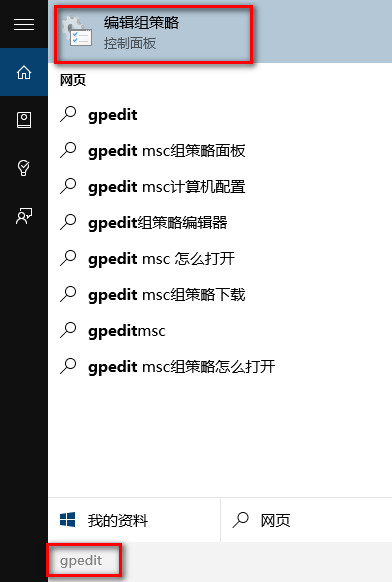
開啟計算機配置——管理模板——系統——裝置安裝:
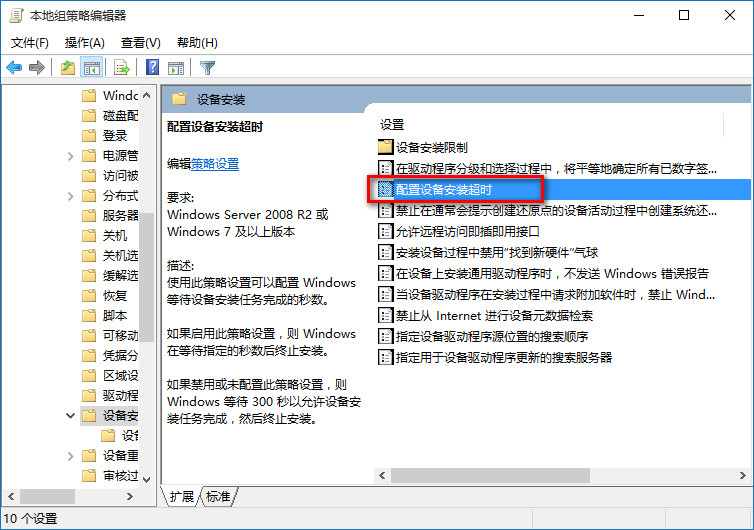
▲ 在右側找到“配置裝置安裝超時”,雙擊開啟設定視窗。
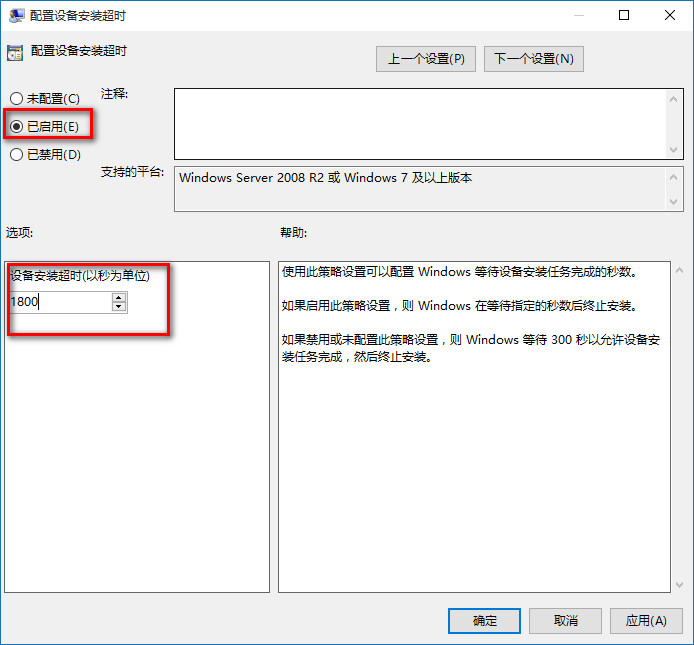
▲ 選擇已啟用,將預設的超時時間從300秒更改為1800秒,點選確定。
3、 如果以上方法不能夠解決問題,可嘗試回滾驅動程式。
在左下角開始選單上右鍵單擊,選擇“裝置管理器”。
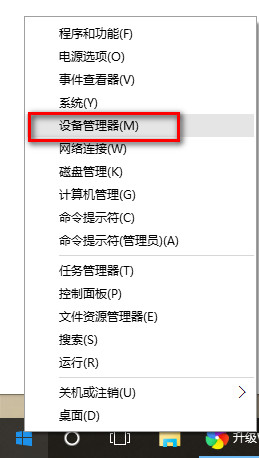
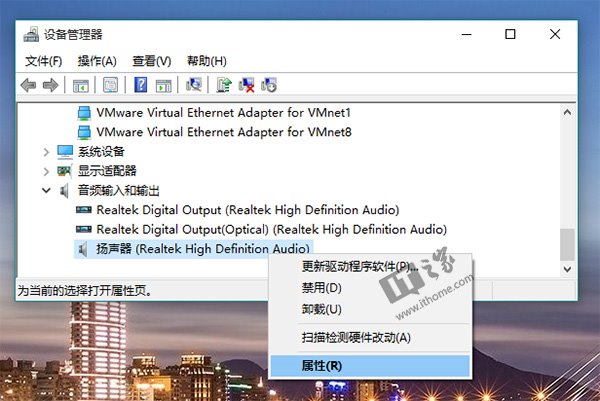
▲ 找到“聲音輸入和輸出”,右鍵單擊預設聲音輸出裝置,選擇屬性。
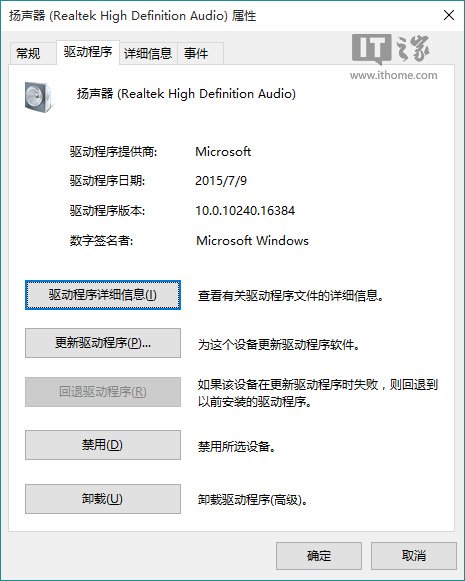
▲切換到“驅動程式”選項卡,點選“回退驅動程式”。(已經回退或全新安裝的系統此處不可用)
最後重啟系統。
4、 重新安裝音效卡驅動
如果以上方法還不能解決,你可以嘗試重新安裝音效卡驅動。你可以在品牌機官網或音效卡官網查詢驅動。